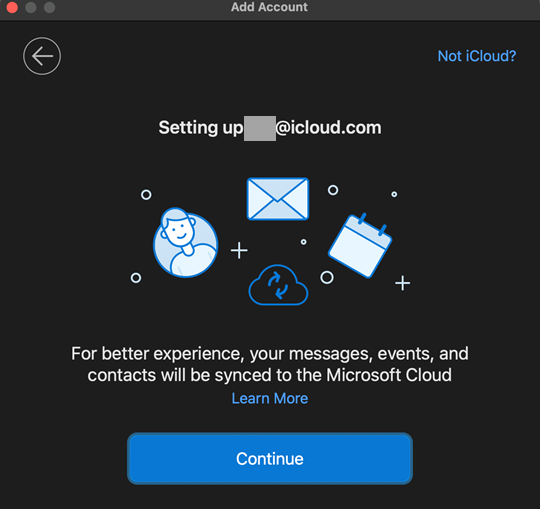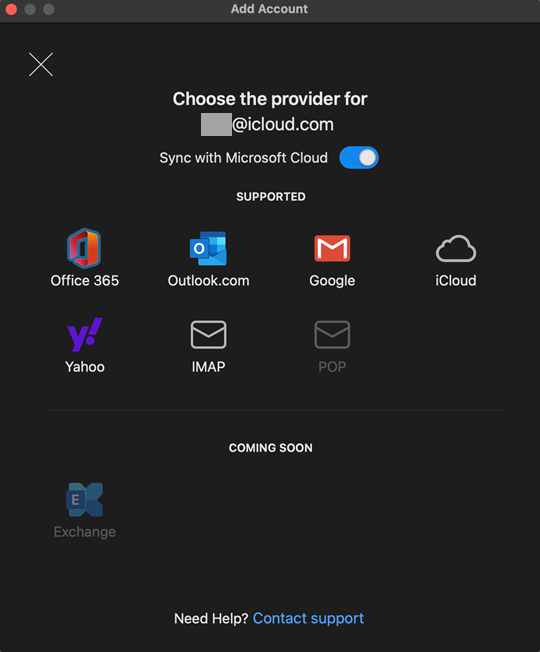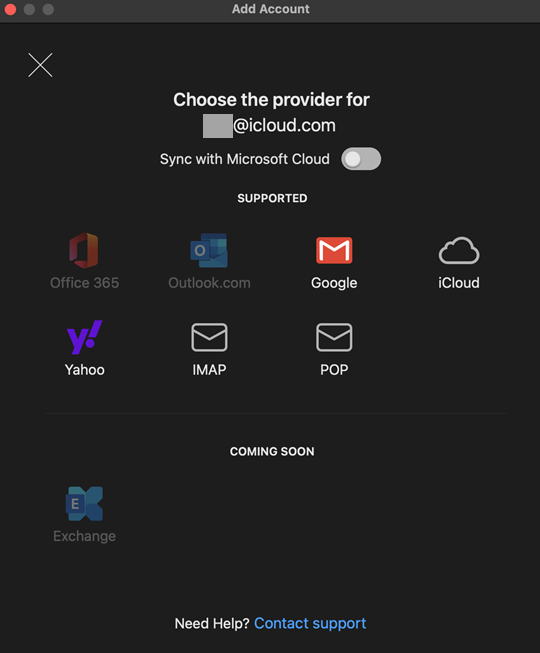Η προσθήκη λογαριασμών ηλεκτρονικού ταχυδρομείου Google, iCloud, Yahoo και IMAP στο Outlook για Mac πλέον συγχρονίζεται με το Microsoft Cloud για τη βελτίωση των επιδόσεων, της αξιοπιστίας και της παροχής πρόσθετων δυνατοτήτων που είναι διαθέσιμες για τους λογαριασμούς Microsoft 365 και Outlook.com.
Όπως θα δείτε στις παρακάτω οδηγίες, θα έχετε την επιλογή να απενεργοποιήσετε τον συγχρονισμό με το Microsoft Cloud, εάν θέλετε να ρυθμίσετε τις παραμέτρους του λογαριασμού σας χωρίς αυτό.
Προσθήκη λογαριασμού με το Microsoft Cloud
Εάν η υπηρεσία παροχής ηλεκτρονικού ταχυδρομείου που χρησιμοποιείτε δεν επιλέχθηκε αυτόματα σωστά, μπορείτε να επιλέξετε not [Google, iCloud, Yahoo, κ.λπ.]; στο επάνω μέρος του παραθύρου και επιλέξτε με μη αυτόματο τρόπο την υπηρεσία παροχής από τη λίστα που παρέχεται.
-
Επιλέξτε Εργαλεία > Λογαριασμοί... > Νέος λογαριασμός... (+ αναπτυσσόμενη λίστα).
-
Πληκτρολογήστε ή επικολλήστε τον λογαριασμό ηλεκτρονικού ταχυδρομείου που θέλετε να χρησιμοποιήσετε και επιλέξτε Συνέχεια.
-
Αν επιλέξετε Συνέχεια, θα συνεχίσετε με τη ρύθμιση του λογαριασμού χρησιμοποιώντας το Microsoft Cloud.
Εάν η υπηρεσία παροχής ηλεκτρονικού ταχυδρομείου που χρησιμοποιείτε δεν επιλέχθηκε αυτόματα, μπορείτε να επιλέξετε τη σύνδεση Not [Google, iCloud, Yahoo, κ.λπ.]; στο επάνω μέρος του παραθύρου και να επιλέξετε από τη λίστα που παρέχεται.
-
Εάν ανοίξει το παράθυρο του προγράμματος περιήγησης, ακολουθήστε τις οδηγίες για να επιτρέψετε την πρόσβαση του λογαριασμού ηλεκτρονικού ταχυδρομείου σας στο Microsoft Outlook μέχρι να προστεθεί με επιτυχία ο λογαριασμός σας. Αυτό συνήθως περιλαμβάνει την εισαγωγή της διεύθυνσης ηλεκτρονικού ταχυδρομείου και του κωδικού πρόσβασης, καθώς και τη δυνατότητα πρόσβασης της Microsoft στο λογαριασμό σας για συγχρονισμό.
-
Επιλέξτε Αποδοχή εάν σας ζητηθεί να επιτρέψετε στη σελίδα να ανοίξει το Microsoft Outlook.
-
Ο λογαριασμός σας έχει πλέον προστεθεί. Μπορείτε να επιλέξετε Προσθήκη άλλου λογαριασμού ή Τέλος εάν έχετε ολοκληρώσει τη διαδικασία.
Προσθήκη λογαριασμού χωρίς χρήση του Microsoft Cloud
Εάν δεν θέλετε να επωφεληθείτε από το Microsoft Cloud, μπορείτε να προσθέσετε έναν λογαριασμό χωρίς αυτόν, ακολουθώντας τις παρακάτω οδηγίες.
-
Επιλέξτε Εργαλεία > Λογαριασμοί... > Νέος λογαριασμός... (+ αναπτυσσόμενη λίστα).
-
Πληκτρολογήστε ή επικολλήστε τον λογαριασμό ηλεκτρονικού ταχυδρομείου που θέλετε να χρησιμοποιήσετε και επιλέξτε Συνέχεια.
-
Επιλέξτε τη σύνδεση Not [Google, iCloud, Yahoo κ.λπ.]; στο επάνω μέρος του παραθύρου.
Σημείωση: Οι λογαριασμοί POP δεν θα μπορούν να επιλεγούν, επειδή δεν συγχρονίζονται με το Microsoft Cloud.
-
Απενεργοποιήστε την επιλογή Συγχρονισμός με το Microsoft Cloud επιλέγοντας το κουμπί εναλλαγής, επιλέξτε την υπηρεσία παροχής ηλεκτρονικού ταχυδρομείου που θέλετε και επιλέξτε Συνέχεια.
Σημείωση: οι λογαριασμοί Office 365 και Outlook.com δεν θα μπορούν να επιλεγούν, επειδή απαιτούν το Microsoft Cloud.
-
Εάν ανοίξει το παράθυρο του προγράμματος περιήγησης, ακολουθήστε τις οδηγίες για να επιτρέψετε την πρόσβαση του λογαριασμού ηλεκτρονικού ταχυδρομείου σας στο Microsoft Outlook μέχρι να προστεθεί με επιτυχία ο λογαριασμός σας. Αυτό συνήθως περιλαμβάνει την εισαγωγή της διεύθυνσης ηλεκτρονικού ταχυδρομείου και του κωδικού πρόσβασης, καθώς και τη δυνατότητα πρόσβασης της Microsoft στο λογαριασμό σας για συγχρονισμό.
-
Επιλέξτε Αποδοχή εάν σας ζητηθεί να επιτρέψετε στη σελίδα να ανοίξει το Microsoft Outlook.
-
Ο λογαριασμός σας έχει πλέον προστεθεί. Μπορείτε να επιλέξετε Προσθήκη άλλου λογαριασμού ή Τέλος εάν έχετε ολοκληρώσει τη διαδικασία.